声卡驱动丢失安装步骤?
- 生活技巧
- 2025-08-10
- 8
随着数字化时代的到来,电脑已经成为我们日常生活和工作中不可或缺的一部分。声卡驱动作为连接硬件与操作系统的桥梁,一旦丢失或损坏,将直接影响音频输出的质量和体验。本文将提供一套详尽的声卡驱动丢失安装步骤,帮助你迅速解决问题,恢复完美的听觉享受。
一、了解声卡驱动的重要性
在我们深入了解安装步骤之前,先简单了解一下声卡驱动的作用。声卡驱动是操作系统与声卡硬件沟通的接口程序,它负责将系统发出的声音信号转换为声卡能识别的数字信号,并将其输出。当驱动程序丢失或不兼容时,可能会导致声音无法输出或音质变差等问题。

二、如何检查声卡驱动是否丢失
在开始安装之前,我们首先需要确认声卡驱动是否确实丢失。以下是一些判断的方法:
1.系统托盘区域的音量图标消失或有错误提示。
2.在“设备管理器”中声卡设备旁出现黄色感叹号。
3.尝试播放音乐或视频时,系统提示无法找到音频设备。

三、声卡驱动丢失安装步骤详解
1.准备工作
确保网络连接稳定。
备份重要数据,防止安装过程中出现问题。
关闭不必要的程序,为安装过程创造良好环境。
2.自动更新驱动
大部分情况下,可以通过Windows系统自带的更新功能来重新安装或更新声卡驱动。
步骤:
1.进入“设置”->“更新与安全”->“Windows更新”。
2.点击“检查更新”按钮,系统将自动搜索并安装最新的驱动程序。
3.完成更新后重启电脑。
3.手动下载安装声卡驱动
如果自动更新无法解决问题,可以手动下载并安装驱动。
步骤:
1.访问声卡或电脑制造商的官方网站。
2.根据电脑型号和操作系统信息下载相应驱动程序。
3.下载完成后,运行安装程序并按照提示操作。
4.安装完成后重启电脑。
4.使用第三方软件
市面上也有许多第三方驱动安装软件,可以帮助用户自动检测并安装合适的驱动程序。
步骤:
1.下载并安装如DriverBooster、DriverPackSolution等第三方驱动安装软件。
2.打开软件,它会自动扫描系统并列出所有需要更新或安装的驱动程序。
3.选择声卡驱动进行安装,并按照软件提示完成整个过程。
4.重启电脑。
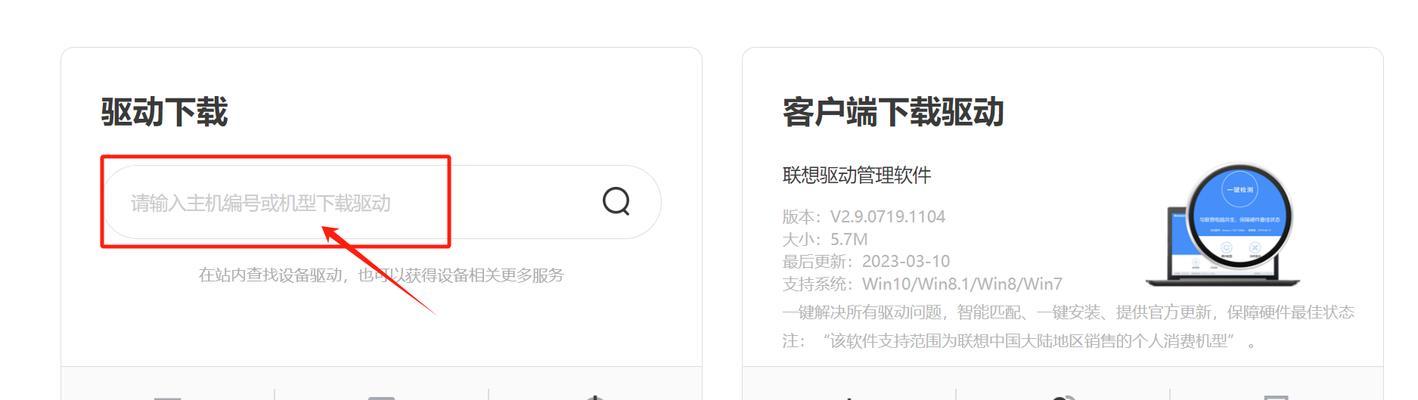
四、声卡驱动安装常见问题解答
1.如果遇到驱动安装失败怎么办?
检查下载的驱动程序是否与你的操作系统版本兼容。
尝试以管理员权限运行安装程序。
关闭防病毒软件和防火墙,有时它们可能会阻止驱动程序安装。
2.如何确定下载的驱动程序是否为最新?
通过官方渠道下载驱动。
访问声卡制造商的官方网站确认当前的驱动版本。
使用第三方软件检查是否有更新。
3.更新声卡驱动后声音变差了怎么办?
这可能是驱动版本不兼容导致的问题。尝试回滚到旧版本的驱动程序。
确认系统设置中音频配置正确。
五、维护和优化声卡驱动
安装好声卡驱动后,为了保持系统稳定运行,以下是一些维护和优化建议:
定期使用系统更新或第三方软件检查驱动更新。
避免在不稳定的网络环境下下载驱动程序。
如非必要,不要随意更新驱动程序,尤其是对于已经稳定运行的系统。
六、
通过以上步骤,你应该能够解决声卡驱动丢失的问题,并确保你的电脑音频设备正常工作。务必记得在操作过程中保持仔细和耐心,因为不当的驱动程序安装可能会导致系统不稳定或其他问题。希望本文的详细指导能为你的声卡驱动安装之旅提供帮助。
版权声明:本文内容由互联网用户自发贡献,该文观点仅代表作者本人。本站仅提供信息存储空间服务,不拥有所有权,不承担相关法律责任。如发现本站有涉嫌抄袭侵权/违法违规的内容, 请发送邮件至 3561739510@qq.com 举报,一经查实,本站将立刻删除。